
Hướng dẫn cập nhật lên Android 13 mới nhất
Ngoài việc sử dụng các công cụ như máy tính hoặc Mac và ổ USB để cập nhật, người dùng Pixel có thể nhanh chóng cập nhật Android mới nhất.

Hướng dẫn chi tiết cập nhật Android 13
1. Thiết bị nào được hỗ trợ để cập nhật lên Android 13?
Hiện chỉ một số máy Google Pixel đã 'đủ điều kiện' để nâng cấp lên Android 13 sớm, gồm:
- Pixel 4- Pixel 4 XL- Pixel 4A- Pixel 4A (5G)- Pixel 5- Pixel 5A- Pixel 6- Pixel 6A- Pixel 6 Pro
Phiên bản Android mới sẽ được phát triển cho các dòng thiết bị khác như Samsung Galaxy, Asus, HMD (điện thoại Nokia), iQOO, Motorola, OnePlus, Oppo, Realme, Sharp, Sony, Tecno, Vivo, Xiaomi, ... , vào cuối năm nay.
2. Hướng dẫn cách cập nhật Android 13
Cách cập nhật Android 13 trên các thiết bị Google Pixel (được hỗ trợ) rất đơn giản, chỉ cần sử dụng công cụ cập nhật có sẵn trong hệ thống.
Để nâng cấp lên Android 13, bạn vào Cài đặt =>Hệ thống =>Cập nhật hệ thống. Tại đây, bạn nhấn Kiểm tra cập nhật để tìm bản cập nhật mới.
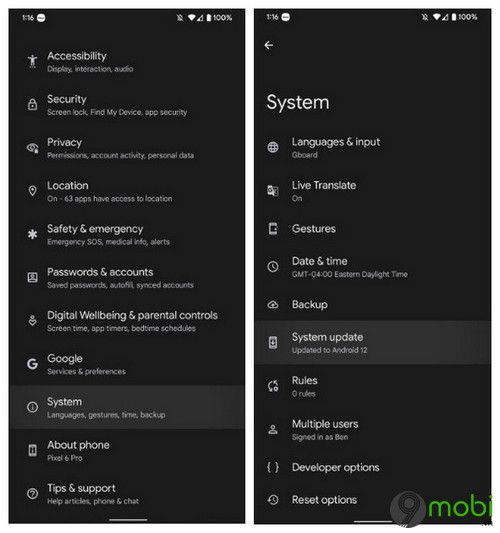
Việc tải và cập nhật Android 13 sẽ mất thời gian, đồng thời thiết bị sẽ khởi động lại nhiều lần.
3. Hướng dẫn sideload Android 13 trên thiết bị Pixel
Như đã đề cập trên Mytour.vn, việc cập nhật Android 13 qua công cụ tích hợp trên hệ thống sẽ mất thời gian. Nếu muốn nhanh chóng hơn hoặc không kiên nhẫn, bạn có thể sử dụng phương pháp sideload file OTA.
Thực hiện theo các bước sau:
Bước 1: Tải file OTA xuống
Đầu tiên, truy cập vào trang Google's Full OTA Image (https://developers.google.com/android/ota) để tải file OTA Android 13 cho thiết bị của bạn.
Lưu ý: Quá trình này không xóa dữ liệu trên điện thoại của bạn, nhưng Mytour.vn khuyên bạn nên sao lưu dữ liệu trước khi tiến hành để tránh rủi ro.
Bước 2: Khởi động vào chế độ Recovery Mode
Tiếp theo, khởi động thiết bị Pixel của bạn vào chế độ Recovery Mode. Đầu tiên, tắt điện thoại, sau đó giữ đồng thời nút Power + nút Volume Down cho đến khi màn hình Bootloader hiện lên.
Sử dụng nút Volume để cuộn xuống và chọn Recovery Mode, sau đó nhấn nút Power để chọn. Nếu đã kết nối với máy tính và cài đặt ADB, bạn có thể sử dụng lệnh Reboot Recovery.
Khi vào chế độ Recovery Mode, bạn sẽ thấy biểu tượng logo Android và dấu chấm than. Giữ đồng thời nút Power + nút Volume Up trong khoảng 1 giây và thả ra để vào chế độ Recovery Mode.
Bước 3: Điều hướng đến sideload ADB
Sử dụng nút Âm lượng để cuộn xuống và chọn Áp dụng cập nhật từ ADB , sau đó nhấn nút Nguồn để tiếp tục. Sau đó, màn hình sẽ hiển thị chỉ văn bản hướng dẫn cách tải OTA cho Android 13.
Bước 4: Kết nối điện thoại với máy tính và cài đặt công cụ ADB
Trong bước này, bạn cần chuyển file OTA đã tải xuống sang điện thoại bằng cách sử dụng các công cụ ADB và Fastboot.
Để kiểm tra kết nối, mở thư mục cài đặt ADB trên máy tính, chuột phải vào vùng trống và chọn Mở Cửa Sổ Lệnh.
Sau đó nhập lệnh adb devices và kiểm tra. Nếu kết nối đúng, lệnh adb devices sẽ hiển thị thiết bị đã kết nối.
Bước 5: Nhập lệnh sideload
Đối với Windows, mở Command Prompt từ thư mục cài đặt ADB và nhập lệnh adb sideload.
Đối với macOS hoặc Linux, mở Terminal (sử dụng lệnh 'cd' hoặc 'ls' để đảm bảo Terminal đang ở đúng thư mục), sau đó nhập lệnh ./adb sideload.
Nhập tên tập tin .ZIP bạn đã tải xuống từ Google và nhấn Enter để bắt đầu quá trình.
Nếu mọi thứ diễn ra suôn sẻ, màn hình máy tính và điện thoại của bạn sẽ hiển thị quá trình tải và cài đặt.
Bước 6: Khởi động lại điện thoại của bạn
Sau khi hoàn thành việc cài đặt OTA, bạn sẽ được chuyển về chế độ Recovery Mode. Sử dụng nút nguồn và chọn Reboot Now để khởi động lại thiết bị và hoàn tất quá trình cập nhật Android 13.
https://Mytour.vn/cach-cap-nhat-android-13-30500n.aspx Trên đây Mytour.vn đã hướng dẫn bạn chi tiết về cách cập nhật Android 13. Nếu bạn đang sở hữu thiết bị đủ điều kiện, hãy cập nhật Android 13 ngay bây giờ!
Link nội dung: https://khangdienreal.vn/cach-cap-nhat-android-13-a74185.html